- 系统
- 教程
- 软件
- 安卓
时间:2019-11-15 来源:u小马 访问:次
如何在win10 1909正式版任务栏中创建日历事件?在更新或安装至win10 1909正式版之后,你不会看到什么重大的视觉变化或者新功能,因为这只是在win10 1903基础上的一个较小的功能更新,目的是增强win10 1903的可用功能,但是你仔细研究还是会发现它的改变,和一些小功能更新。例如,通过第八次半年更新,您现在将在任务栏中找到一个新选项,该选项可以更快地访问创建事件和提醒,而无需打开日历应用程序。下面win10镜像官网小编就给大家分享下如何在win10 1909正式版任务栏中创建日历事件?在win10 1909正式版任务栏中创建日历事件的方法,一起来了解一下吧。
![]()

如何使用任务栏创建日历事件
要在win10版本1909(2019年11月更新)上快速创建日历事件或提醒,请使用以下步骤:
--单击任务栏中的时间和日期按钮。
--选择日期以安排日历中的新事件。
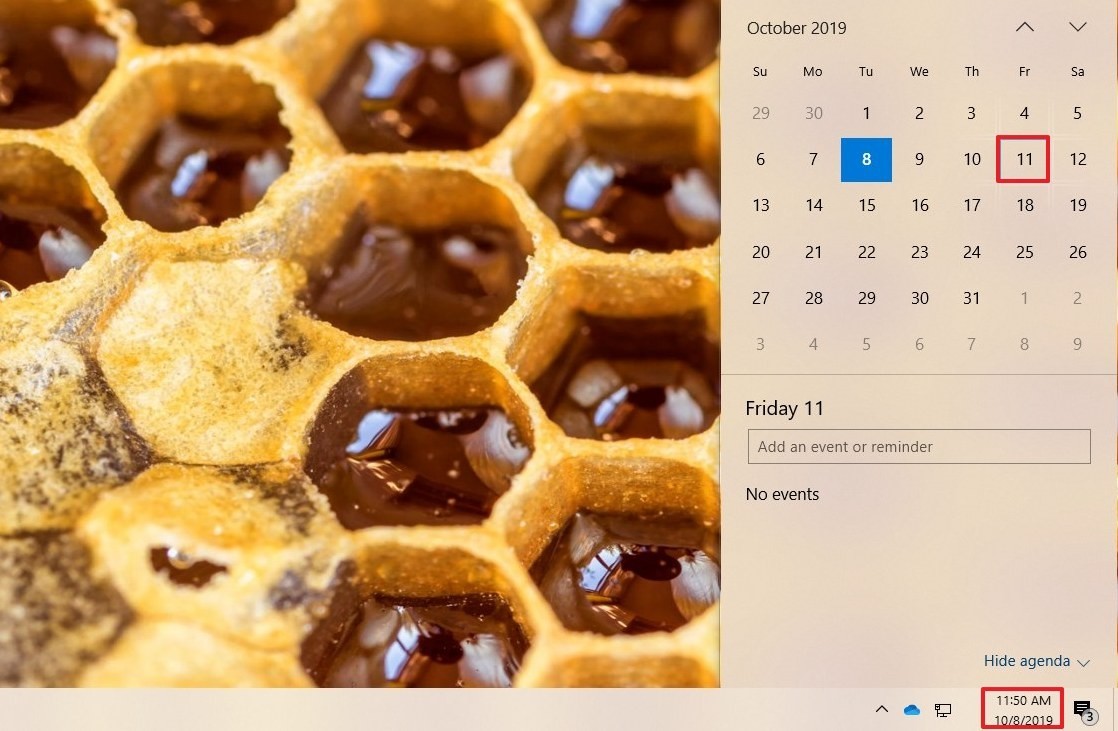
--单击右下角的显示议程选项。
--在“今天”部分下,开始在文本框中输入事件或提醒。
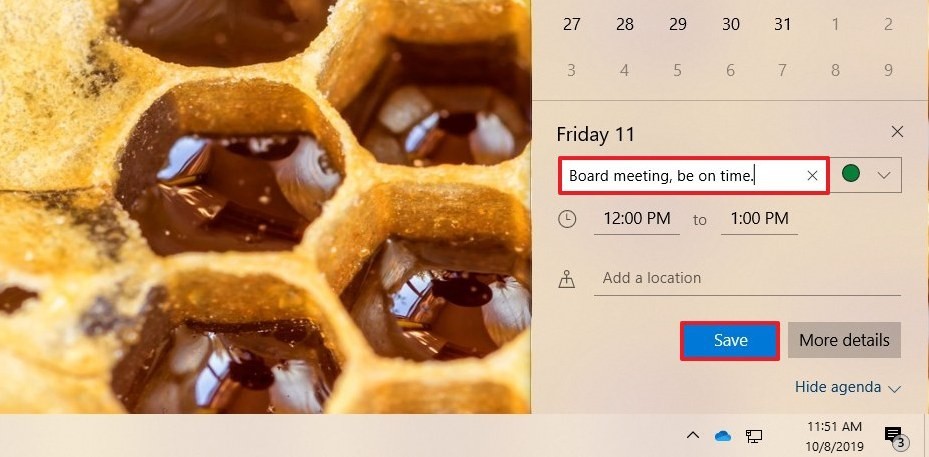
--点击右侧的下拉菜单,选择要保存新事件的日历。
--指定事件的开始和结束时间。
--指定位置(如果适用)。
--(可选)单击“更多详细信息”按钮以使用“日历”应用打开活动,该活动可让您访问更多选项并继续在更大的画布上撰写活动。
--单击保存按钮。
完成这些步骤后,该事件或提醒将添加到您的日历中。 如果要检查特定日期的即将发生的事件或提醒,可以通过在时间和日期弹出窗口中的日历中选择日期,或使用“日历”应用程序来进行。
以上就是win10镜像官网小编给大家分享的如何在win10 1909正式版任务栏中创建日历事件?有需要的小伙伴参照上面的方法动手试试吧,也请大家继续关注win10镜像官网。





